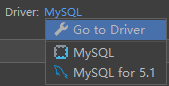目录
前章《hualinux java 1.5:java开发工具idea 2020安装及配置》讲了idea2020安装配置并建立个简单的helloWorld。
细心的人会发现没有连接数据库,为了让大家了解完整的前后端交互过程,我这里写一个idea连接mysql8数据库
ps:一般开发不会用纯数据库连接的,一般用框架如Mybatis或Mybatis plus比较多。
一、环境安装
1.1开发环境
| 名称 |
版本 |
安装方式 |
备注 |
| 系统 |
win7 |
- |
64位,旗舰版 |
| jdk |
14.0.1 |
exe |
java开发工具目前最高最新版本 |
| idea |
2020.1 |
exe |
java最著名的ide工具 |
| mysql |
8.0.12 |
exe |
为了方便我直接使用一键集成工具phpStudy的mysql8.0 |
| mysql-connector-java |
8.0.20 |
导入jar |
下载的是zip复制里面的文件即可 |
1.2 相关软件的安装
1.2.1 jdk安装
jdk的安装可以看《hualinux java 1.2:win7安装jdk8或14及配置》或《hualinux java 1.3:win10安装jdk8或14及配置》,我这里选择是win10 jdk14
1.2.2 idea安装及配置
idea安装可以看我的《hualinux java 1.5:java开发工具idea 2020安装及配置》
1.3 phpStudy安装
在安装mysql之前先安装一下客户端,因为有时先安装mysql再安装workbench会发现老安装不上
1.3.1 mysql客户端workbench安装
我们使用mysql官网推荐的客户端工具workbench连接mysql测试一下是否能登陆mysql
往下拉
To be able to install and run MySQL Workbench on Windows your system needs to have libraries listed below installed. The listed items are provided as links to the corresponding download pages where you can fetch the necessary files.
- Microsoft .NET Framework 4.5 win10已经是一部分了,不需要安装
- Visual C++ Redistributable for Visual Studio 2019 只需要下载这个就行了,下面是不同的语言
- Visual C++ Redistributable for Visual Studio 2019 (for Japanese) 日语
- Visual C++ Redistributable for Visual Studio 2019 (for Traditional Chinese) 中文繁体
- Visual C++ Redistributable for Visual Studio 2019 (for Korean) 韩语
一般的win10系统都会安装vc++ 2019可以先看一下
win+x或者左下角右击-->应用和功能
直接运行 mysql-workbench-community-8.0.20-winx64.msi 根据提示安装即可。
发现win10安装msi会提示2503的问题
解决方式如下:
最直接方法
直接运行:
1、鼠标移到桌面左下角->右键(或者直接: WIN+X键)-->搜索-->命令提示符-->以管理员身份运行
2、输入:msiexec /package +‘msi文件路径’(输入的时候注意半角字符且路径不能为中文名)msiexec /package d:\mysql-workbench-community-8.0.20-winx64.msi
为了方便之后所以安装msi可以设置一下系统
1、按WIN+R,在运行框中输入“gpedit.msc” 确认;
2、打开本地策略组编辑器后依次展开 :“计算机配置”-》“管理模板”-》“windows组件”-》“windows installer”,并找到“始终以提升的权限进行安装”
3、双击该选项,设置为“已启用”,并应用;
4、最后我们还要在本地策略组编辑器中的【用户配置】中进行同样的操作;
1.3.2 phpStudy下载并安装
phpStudy安装主要是为了使用它的mysql数据库,其实也可以直接去mysql官网下载windows安装版,我为了贪方便直接使用集成工具了。

直接下载安装就行了,解压phpStudy_64.zip找到phpstudy_x64_8.1.0.5.exe,双击安装就行了,安装路径不能包含“中文”或者“空格”,否则会报错。
安装完之后运行,默认安装的是mysql5.7.26的

现在mysql8.0越来越多人用了,所以我这里选择安装多一个mysql8.0


mysq登录默认用户名和密码是root和root
mysql8和php7.2.4之后的默认密码加密方式是
caching_sha2_password这里PHPStudy默认把root账号修改为mysql8.0之前的版本的加密方式mysql_native_password了
安装完成后,可以打开Workbench连接看一下



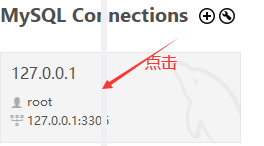

1.3.3 创建数据库和表
把下面的sql语句复制到上图的Query1中,按ctrl+a全选,再按上面的闪电图标执行SQL语句即可
CREATE DATABASE /*!32312 IF NOT EXISTS*/`hua` /*!40100 DEFAULT CHARACTER SET utf8 */;
USE `hua`;
/*Table structure for table `stu` */
DROP TABLE IF EXISTS `stu`;
CREATE TABLE `stu` (
`id` INT(6) UNSIGNED NOT NULL AUTO_INCREMENT,
`sid` VARCHAR(6) NOT NULL,
`name` VARCHAR(10) NOT NULL,
`yuWen` FLOAT DEFAULT '0',
`shuXue` FLOAT DEFAULT '0',
`sex` CHAR(2) NOT NULL DEFAULT '男',
`zhiWei` CHAR(6) NOT NULL DEFAULT '学生',
PRIMARY KEY (`id`),
UNIQUE KEY `sid` (`sid`)
) ENGINE=INNODB AUTO_INCREMENT=20 DEFAULT CHARSET=utf8;
/*Data for the table `stu` */
INSERT INTO `stu`(`id`,`sid`,`name`,`yuWen`,`shuXue`,`sex`,`zhiWei`) VALUES
(1,'1','张三',51,65,'男','学生'),
(2,'2','李四',71,80,'男','学生'),
(3,'3','王五',87.6,90,'男','学生'),
(4,'4','陈六',55.9,88,'男','学生'),
(5,'5','谢九',77,59,'男','学生'),
(6,'6','天天',45,90,'男','学生'),
(7,'7','开心',70,100,'女','学生'),
(8,'8','乐儿',65,50,'女','音乐委'),
(9,'9','乐乐',88,29.5,'女','学生'),
(10,'10','笑笑',73,69,'女','学生'),
(11,'11','fly',90,89,'男','学生'),
(12,'12','乐天',90,70,'男','副班长'),
(13,'13','云儿',95,65,'女','学生'),
(14,'14','伊洛',14,70,'男','班长'),
(15,'15','abc',86,98,'男','学生'),
(16,'16','菲菲',90,99,'女','学习委'),
(17,'17','mm',71,61,'女','学生'),
(18,'18','lilei',98,61,'男','学生'),
(19,'19','hua',90,99.5,'男','学生');


1.4 mysql-connector-java下载
mysql-connector-java可以直接打开mysql官网的Connector/j windos下载页面。它提供的是目前mysql的最新版本8.0.20

点“No thanks, just start my download.”即会弹出下载对话框

下载了zip包,我们只需要把里里面的“mysql-connector-java-8.0.20.jar”文件复制出来,先放着,其它不要,后面会用到。
也可以去maven仓库搜索“mysql-connector-java”找到“MySQL Connector/J”并点击,
里面有很多版本,有8.0.x有6.0.x有5.0.x

这里做解释一下:
8.0.x:只适合mysql8.0系列
6.0.x:只适合mysql6系列
5.0.x:只适合mysql5系列。
这里选择8.0.20 就行了


二、idea建立mysql连接
我直接使用前章《hualinux java 1.5:java开发工具idea 2020安装及配置》中的项目了
2.1 idea测试mysql连接(可选)


点击上面的Download就会自动联网下载mysql驱动,如下图所示:

如果你的mysql是5.x的可以在上面的Driver:mysql中选择版本,可以选择5.1

测试连接成功了,得停止mysql连接,如下图所示:
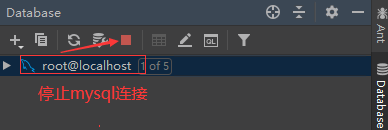
2.2 引入mysql-connector-java插件
前面我们下载了Connector/j 的zip压缩包并解压出mysql-connector-java-8.0.20.jar文件,现在就要用到它了
在mysql项目中建立一个新的目录叫lib并把mysql-connector-java-8.0.20.jar文件复制粘贴进来,如下图所示:

打开Project Structure,可以直接点工具栏中的如下图标:

(也可以File -> Project Structure.. (ctrl + Alt+shift + s))



看一下刚才放的mysq连接jar是不是被idea识别并解压了

2.3 测试java与mysql数据库的连接
2.3.1建立java连接数据库的java代码
右击“src”目录-->New-->Java Class文件,新建立一个叫mysql的clas文件
这样就建立mysql.class文件, 为了方便我只写了查询5个字段数据。
代码如下:
import java.sql.*;
public class mysql {
public static void main(String[] args) {
//连接hua数据库,用户名为hua,密码为123456
String url = "jdbc:mysql://localhost:3306/hua?useSSL=FALSE&serverTimezone=GMT%2B8";
String user = "root";
String password = "root";
Connection conn = null;
Statement stmt = null;
ResultSet rs = null;
try {
//如果是mysql5 Class.forName("com.mysql.jdbc.Driver");
Class.forName("com.mysql.cj.jdbc.Driver");
conn = DriverManager.getConnection(url, user, password);
stmt = conn.createStatement();
String sql = "select sid,name,yuwen,shuxue,sex from stu";
rs = stmt.executeQuery(sql);
System.out.println("sid" + "\t\t\t" + "名字" + "\t\t\t" + "语文"+ "\t\t\t" + "数学"+"\t\t\t"+"性别");
while (rs.next()) {
String sid = rs.getString("sid");
String name = rs.getString("name");
String yuwen = rs.getString("yuwen");
String shuxue = rs.getString("shuxue");
String sex = rs.getString("sex");
System.out.println(sid + "\t\t\t" + name + "\t\t\t" + yuwen + "\t\t\t" + shuxue + "\t\t\t" + sex);
}
} catch (ClassNotFoundException e1) {
System.out.println("数据库驱动不存在!" + e1.toString());
} catch (SQLException e2) {
System.out.println("数据库存在异常" + e2.toString());
} finally {
try {
if (rs != null)
rs.close();
if (stmt != null)
stmt.close();
if (conn != null)
conn.close();
} catch (SQLException e) {
System.out.println(e.toString());
}
}
}
}2.3.2 运行
选择mysql.java右击-->Run “mysql.main()”即可

效果如下图所示: